画面操作によるユーザ操作履歴出力ツールの使用方法を説明します。
■ユーザ操作履歴出力ツールの起動
WSMGR for Webがインストールされたサーバ上で、「ユーザ操作履歴出力ツール」を実行すると以下の画面が表示されます。
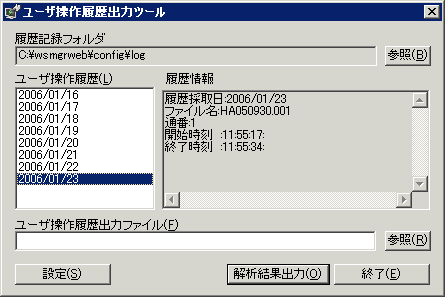
操作履歴ファイルが保存されている場所を[参照]ボタンより指定します。
通常は操作履歴の保存場所を参照するため指定の必要はありませんが、操作履歴ファイルを別フォルダに退避した場合など、操作履歴の保存場所と異なる場所に操作履歴ファイルを保存した場合に指定します。
操作履歴を指定します。
操作履歴は一日単位で出力されます。操作履歴を保存した日付一覧がリスト表示されますので、出力を行う日付を選択してください。複数選択も可能です。
操作履歴項目で選択した操作履歴の詳細情報が表示されます。
操作履歴から出力するテキスト/CSVファイルを指定します。
ファイル名はパスを含め半角換算250文字まで指定可能です。
フィルタ設定などの出力オプションを指定します。
記録済み操作履歴から履歴データをファイルに出力します。
記録済み操作履歴のファイルサイズが大きい場合、出力が完了するまでに時間がかかることがあります。
■ユーザ操作履歴出力ツールの終了
ユーザ操作履歴出力ツールを終了するには、[ユーザ操作履歴出力ツール]ダイアログの、[終了]ボタンを選択します。
■設定
ユーザ操作履歴出力ツール画面から[設定]をクリックするとオプション設定画面が表示されます。

操作履歴から履歴データをファイルに出力する抽出条件の設定を行います。何も指定しない場合はすべての履歴がファイルに出力されます。
注意
1つのフィルタ項目に複数の抽出条件を指定することはできません。
複数のフィルタ項目を指定した場合は、すべての項目の抽出条件を満たした情報が出力されます。
エミュレータを操作したクライアントのIPアドレスを指定します。
指定にはワイルドカードが使用できます。ワイルドカードの指定については下記の「ワイルドカード指定について」を参照してください。
操作履歴には端末IPアドレスとしてIISにより生成される「REMOTE-ADDR」環境変数値を記録しています。「REMOTE-ADDR」環境変数値はIISのログやWSMGR for Webのログオン履歴に記載されています。
注意
Proxyサーバを経由して端末接続が行われた場合、端末のIPアドレスとしてProxyサーバのIPアドレスが記録されます。
通信にIPv6を使用した場合、IPアドレスの末尾に%1、%2等のインタフェース番号が付加される場合がありますので、IISのログやWSMGR for Webのログオン履歴よりインタフェース番号が付加されているかどうかを確認してフィルタリングを行ってください。
WSMGR for Webユーザ名を半角換算64文字以内で指定します。
指定にはワイルドカードが使用できます。ワイルドカードの指定については下記の「ワイルドカード指定について」を参照してください。
エミュレータがホスト接続に使用する接続アイコン名とLU番号を指定します。アイコン名は半角換算64文字以内、LU番号はアイコン名の後をドット(.)で区切り半角数値1~4を付加します。
例)接続アイコン名がFNASV、LU番号が1の場合
FNASV.1
指定にはワイルドカードが使用できます。ワイルドカードの指定については下記の「ワイルドカード指定について」を参照してください。
注意
接続アイコン名のみの指定では検索できません。必ずLU番号を付加するか、複数のLU番号を検索したい場合はワイルドカードを使用してください。
エミュレータが接続したホストのホスト名、または、IPアドレスを指定します。
指定にはワイルドカードが使用できます。ワイルドカードの指定については下記の「ワイルドカード指定について」を参照してください。
操作履歴には接続相手名/IPアドレスとして接続のプロパティで指定した値が文字列として保存されていますので、ユーザ操作履歴出力ツールは設定されたフィルタと文字列比較を行います。
指定した開始時刻から終了時刻までの間で、操作履歴の記録が含まれる履歴データをすべて抽出します。
指定する時刻は、「hh:mm:ss」(時:分:秒)の形式で、区切り文字のコロン(:)も含め必ず半角換算8文字を入力してください。
また、開始時刻が終了時刻より早い時間となるように指定してください。
例)午前8時30分20秒から午後5時5分0秒の履歴データを抽出する場合の指定例
開始時刻 : 08:30:20
終了時刻 : 17:05:00
ワイルドカード指定について
ワイルドカードには、「*」(以降すべて)または、「?」(任意の1文字)が指定できます。ただし、同じフィルタ設定項目にワイルドカードを同時に2つ指定することはできません。
ワイルドカードに「*」を指定
指定した以降の文字列がすべて任意文字として指定されます。
例)IPアドレスに「192.10.0.*」を指定した場合
「192.10.0.0~192.10.0.255」のアドレスが含まれる履歴データをすべて抽出します。
例)ユーザ名に「ユーザ*」を指定した場合
ユーザ名が「ユーザ1」や「ユーザ10」といった「ユーザ」で始まるユーザの履歴データをすべて抽出します。
ワイルドカードに「?」を指定
指定した1文字が任意文字として指定されます。
例)IPアドレスに「192.10.0.?」を指定した場合
「192.10.0.0~192.10.0.9」のアドレスが含まれる履歴データをすべて抽出します。
例)ユーザ名に「ユーザ?」を指定した場合
ユーザ名が「ユーザ1」や「ユーザ2」といった「ユーザ」で始まり、任意の1文字で終了しているユーザの履歴データをすべて抽出します。
操作履歴からファイルへ出力する履歴データの項目の設定を行います。
エミュレータを操作した時刻を出力します。
エミュレータを操作したクライアントのIPアドレスを出力します。
エミュレータが接続したホストのホスト名またはIPアドレスを出力します。
エミュレータを操作してホストを使用したWSMGR for Webユーザ名を出力します。
エミュレータがホスト接続に使用した接続アイコン名とLU番号を出力します。
操作履歴のコード変換方法を選択します。
ユーザ操作履歴出力ツールは、この設定に従ってEBCDICコードを変換、出力します。
(→「A.3 EBCDICコード表」参照)
出力ファイルの最大サイズを1MBから20MBの範囲で指定します。
出力ファイルがここで指定するサイズを超えた場合、ファイル名の拡張子以前の終端に「番号」を付加し、新しい名前で保存します。ファイル保存先に保存するファイルと同じ名前のファイルが存在する場合は無条件に上書きされます。
「指定ファイル名n.指定拡張子」の形式で保存されます。
n(1からの半角数字の番号)
例)ファイル名に「UserAccess.txt」を指定し、設定サイズを超えた場合
「UserAccess1.txt」と「UserAccess.txt」が保存されます。
テキスト形式
テキスト形式で出力します。このファイルはテキストエディタで開くことができます。
CSV形式
CSV(Comma-Separated Values)形式で出力します。CSV形式を扱える表計算アプリケーションやデータベースアプリケーションで開くことができます。
出力する操作情報の1行の最大値を指定します。端末情報は改行されません。
80桁以上9999桁以下を指定してください。0を指定した場合は桁長制限なしで動作します。
この設定は出力形式が「テキスト形式」を選択した場合に使用することができます。
ユーザ操作履歴出力ツールの設定画面の情報を保持、復元します。
[設定保存]ボタンを押すことで設定中の情報の内容を保存し、[設定復元]ボタンを押すことで保存した設定情報をダイアログボックスに復元します。